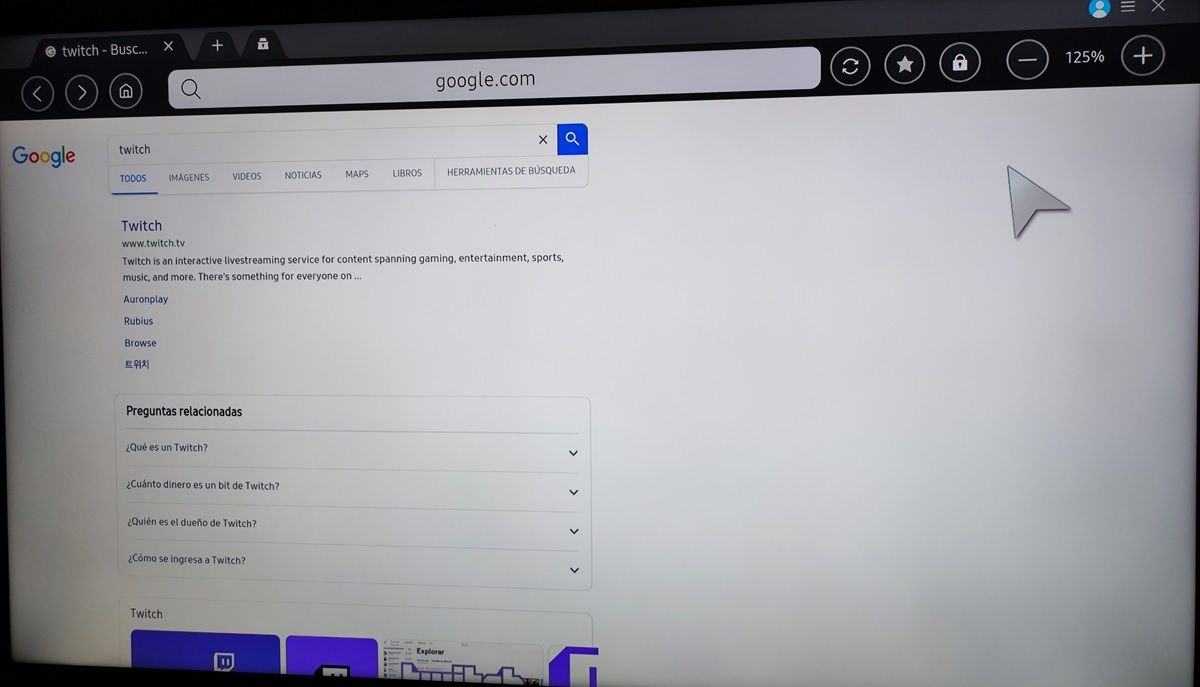ไม่สามารถรับชม Twitch บน Samsung Smart TV ของคุณได้ใช่หรือไม่ ก็คุณไม่ใช่คนเดียว ให้ฉันบอกคุณว่าหากคุณกำลังใช้กลอุบายที่เราสอนให้คุณมีแอปพลิเคชัน Twitch บน Samsung Smart TV ของคุณ มันอาจจะใช้งานไม่ได้ทั้งหมดสำหรับคุณอีกต่อไปเพราะเห็นได้ชัดว่า มีการเปลี่ยนแปลงในไคลเอนต์ Twitch สำหรับเบราว์เซอร์ที่สร้างความเสียหายโดยการกรอกแอปพลิเคชันบนโทรทัศน์ Samsung ให้สมบูรณ์ . โปรดจำไว้ว่า Samsung Smart TV ไม่มี Android แต่มี Tizen ดังนั้นจึงเป็นไปไม่ได้ที่จะติดตั้งแอพ Twitch ดั้งเดิมบนทีวีด้วย APK หรือใช้โซลูชันทั่วไปของโลก Android
ที่แย่ไปกว่านั้น Tizen (ระบบปฏิบัติการสำหรับ Samsung Smart TV) ไม่มีแอป Twitch อย่างเป็นทางการอีกต่อไป: ทางออกเดียวในปัจจุบันคือการชำระเงินสำหรับแพลตฟอร์มเวอร์ชันเว็บ . ตอนนี้ Twitch เวอร์ชันเว็บได้รับความเสียหายแล้ว... เราเหลืออะไร? เราขอเสนอวิธีแก้ปัญหาสองวิธีในทันที เพื่อให้คุณสามารถรับชม Twitch ต่อบน Samsung Smart TV ของคุณได้
ไม่สามารถรับชม Twitch บน Samsung Smart TV ของคุณได้ใช่หรือไม่ ลองใช้ 2 วิธีแก้ปัญหานี้
ข้อบกพร่องที่ส่งผลต่อ Twitch เวอร์ชันเว็บบนทีวี Samsung อาจเป็นเพียงชั่วคราว (ทั้งๆ ที่เขียนมา 3 วันแล้ว) และแก้ไขเอง อย่างไรก็ตาม ในขณะที่ปัญหายังคงมีอยู่ คุณสามารถทำสิ่งต่อไปนี้เพื่อดู Twitch บน Samsung Smart TV ของคุณ
ใช้ Twitch . เวอร์ชันเดสก์ท็อป
หากเมื่อเปิด Twitch ในเบราว์เซอร์ของ Samsung Smart TV แอปนั้นค้างหรือว่างเปล่าโดยไม่ทำอะไรเลย นั่นเป็นเพราะคุณกำลังใช้ Twitch เวอร์ชันมือถือซึ่งมีที่อยู่คือ “https://m.twitch.tv/” โชคดีที่ปัญหานี้จะไม่เกิดขึ้นหากคุณ เข้าถึง Twitch เวอร์ชันเว็บสำหรับเดสก์ท็อปหรือพีซีซึ่งมีที่อยู่ “https://twitch.tv/” . ปัญหาคือเบราว์เซอร์บังคับให้คุณไปที่เวอร์ชันมือถือ ในการบังคับเข้าถึงเดสก์ท็อป Twitch บน Samsung Smart TV ของคุณ ให้ทำดังต่อไปนี้:
- เปิดเบราว์เซอร์ของทีวี (แอปที่เรียกว่า “อินเทอร์เน็ต”)
- ในแถบค้นหา พิมพ์คำว่า "กระตุก" และกด "เสร็จสิ้น" เพื่อค้นหาใน Google
- เลือกผลการค้นหาแรก ซึ่งเป็นหน้า www.twitch.tv
- สิ่งนี้ควร เปิด Twitch . เวอร์ชันเดสก์ท็อปที่ทำงานได้อย่างสมบูรณ์ .
ฉลาด! หากทีวีของคุณเปิด Twitch เวอร์ชันสำหรับมือถือด้วยเหตุผลบางประการ ให้ทำตามขั้นตอนเหล่านี้ซ้ำ แต่ก่อนอื่น เปิดใช้งานมุมมองเดสก์ท็อป . ไม่ทราบวิธีการเปิดใช้งาน? เพียงแค่แตะปุ่มที่มีเส้นแนวนอนสามเส้นที่มุมขวาบน จากนั้นคุณจะเห็นตัวเลือกให้เปิดใช้งาน
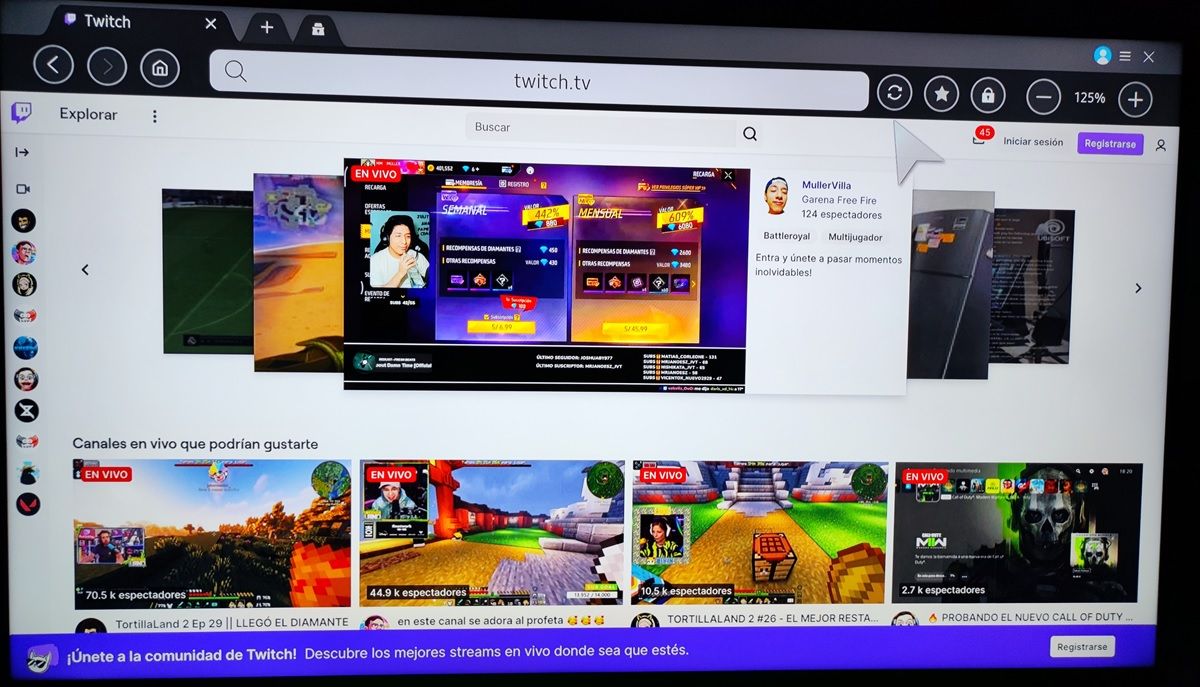
เคล็ดลับสำหรับการใช้เดสก์ท็อป Twitch บน Samsung Smart TV ของคุณ
เพลิดเพลินไปกับ a ประสบการณ์ที่ดีขึ้น โดยไม่มีความล่าช้าและไม่มีข้อมูลที่ไม่จำเป็นในอินเทอร์เฟซ ให้ทำดังต่อไปนี้:
- ลบแท็บช่องที่แนะนำ – แตะปุ่มลูกศรชี้ซ้ายที่มุมบนซ้ายของหน้าจอการสตรีม
- ปิดเวลาแฝงต่ำเพื่อป้องกันการออกกลางคัน – เลื่อนเคอร์เซอร์ด้วยจอยสติ๊กแล้ววางเมาส์ไว้เหนือสตรีมเพื่อดูการควบคุมการเล่น จากนั้นแตะที่ล้อเฟืองที่มุมล่างขวาและเลือก "ขั้นสูง" คุณจะเห็นตัวเลือกเวลาแฝงต่ำ ดังนั้นให้ปิดการใช้งาน คุณจะเห็นการสตรีมล่าช้าเล็กน้อยเมื่อเทียบกับการแชท แต่อย่างน้อยก็จะไม่ลดลงมากนัก
- เปิดใช้งานโหมดภาพยนตร์เพื่อให้ดูเหมือนเวอร์ชันมือถือ : ถัดจากล้อเฟืองที่เราระบุไว้ในเคล็ดลับก่อนหน้านี้คือตัวเลือกเพื่อเปิดใช้งานโหมดภาพยนตร์ (เป็นสี่เหลี่ยมเล็กๆ ที่แบ่งออกเป็นสองส่วน) ดังนั้นการสตรีมจะแสดงแบบเต็มหน้าจอโดยมีการแชทอยู่ข้างๆ
- คุณสามารถรับชมสตรีมแบบเต็มหน้าจอ – อย่าลืมว่าตัวเลือกในการทำให้สตรีมเต็มหน้าจออยู่ที่มุมล่างขวาของตัวควบคุมการเล่น สิ่งที่ไม่ดีเกี่ยวกับโหมดนี้คือมันซ่อนการแชท แต่คุณจะเห็นโดยตรงราวกับว่ามันเป็นภาพยนตร์
ด้วยเคล็ดลับเหล่านี้ Twitch เวอร์ชันเว็บสำหรับเดสก์ท็อปจะไม่ดูแย่หรือแปลกเกินไปบน Samsung Smart TV ของคุณอีกต่อไป
ใช้อุปกรณ์สตรีมเพื่อรับชม Twitch ด้วยแอปอย่างเป็นทางการ

หากคุณเบื่อกับความไม่เข้ากันของ Twitch กับ Samsung Smart TV ของคุณแล้ว คุณจะมีตัวเลือกเสมอ เพื่อเชื่อมต่ออุปกรณ์สตรีมมิ่งกับระบบปฏิบัติการของตัวเองเพื่อใช้แอพ Twitch จากมัน . ไม่รู้จะเลือกอันไหนดี? นี่คือสามตัวเลือกที่เราแนะนำมากที่สุดตามงบประมาณของคุณ:
- ดีที่สุดในด้านคุณภาพ/ราคา – Fire TV Stick Lite: มีค่าใช้จ่าย €29.99 และเป็นแบบ Full HD+
- ที่ง่ายที่สุด- Chromecast: มีค่าใช้จ่าย €31.90 และเป็นแบบ Full HD+
- เหนือสิ่งอื่นใด (เรียบที่สุด) – Chromecast ที่มี Google TV: มีค่าใช้จ่าย €59.99 และเป็น 4K
เมื่อคุณเชื่อมต่ออุปกรณ์เหล่านี้เข้ากับพอร์ต HDMI บน Samsung Smart TV แล้ว สิ่งที่คุณต้องทำคือไปที่อินพุต HDMI บนทีวีเพื่อเริ่มเพลิดเพลินกับ Twitch คุณจะต้องติดตั้งแอปอย่างเป็นทางการหรือล้มเหลว ส่งสตรีมสดที่คุณต้องการรับชมจากมือถือของคุณ (หากคุณเลือก Chromecast)